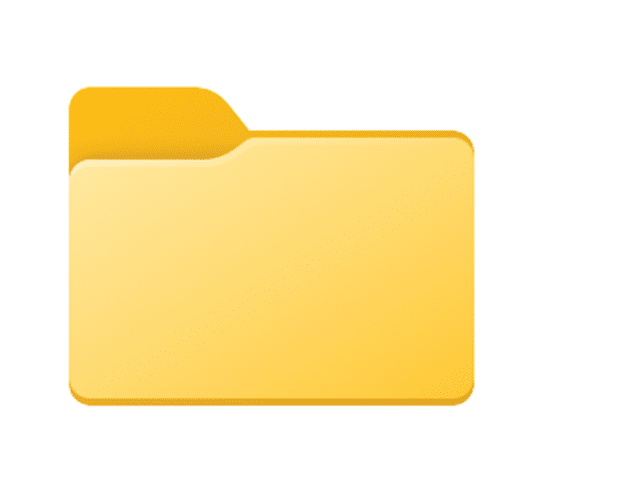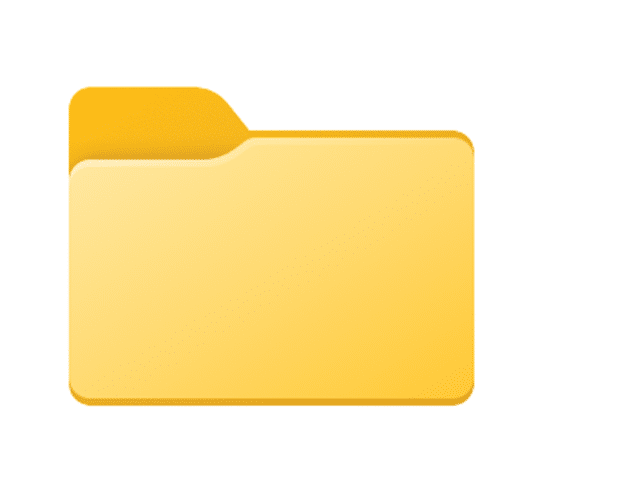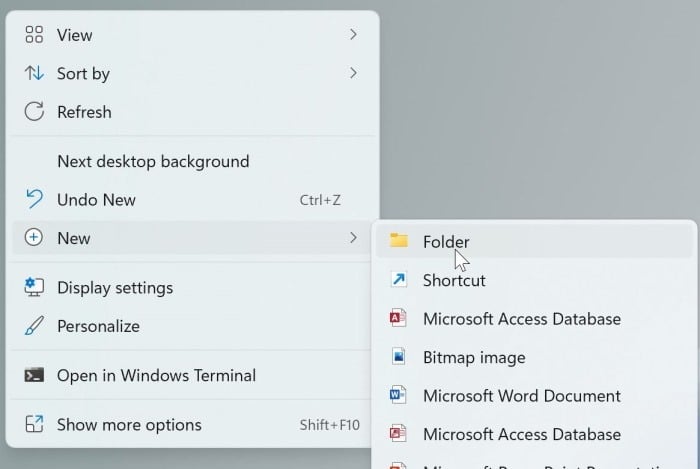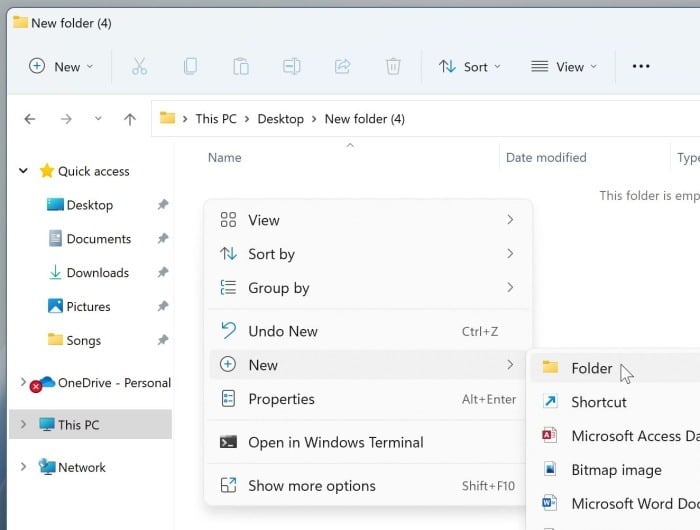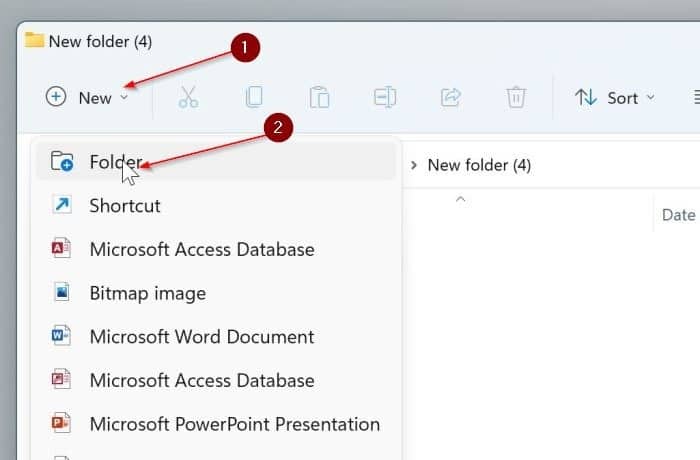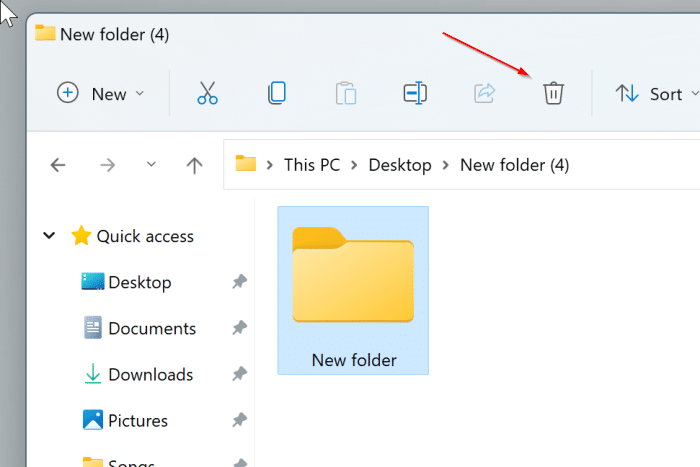Создание и удаление папок — это основная операция управления файлами. Windows 11 также предлагает несколько способов создания и удаления папок, как и другие операционные системы для настольных компьютеров.
Это руководство покажет вам три простых способа создания и удаления папок в Windows 11.
Метод 1 из 3
Создайте новую папку с помощью контекстного меню (меню, вызываемого правой кнопкой мыши) в Windows 11
Шаг 1. щелкните правой кнопкой мышина рабочем столе или в любой другой папке, в которой вы хотите создать новую папку, нажмите Создать. а затем выберите параметр Папка, чтобы создать новую папку.
Вновь созданная папка называется «Новая папка», которую вы можете переименовать.
Метод 2 из 3
Сочетание клавиш для создания новой папки в Windows 11
Это мой любимый способ создания новой папки в операционной системе Windows. Это сочетание клавиш доступно во всех последних версиях операционной системы Windows.
Шаг 1.Одновременно нажмите клавиши Ctrl+ Shift+ N, чтобы создать новую папку.
Метод 3 из 3
Создайте новую папку с помощью панели команд Проводника
Шаг 1. В проводнике перейдите к месту, где вы хотите создать новую папку.
Шаг 2.Нажмите значок Новаяна панели инструментов и выберите параметр Папка, чтобы немедленно создать новую папку.
Если вы хотите удалить ранее созданную или вновь созданную папку, вы можете легко это сделать.
Метод 1 из 3
Удалить папку с помощью контекстного меню в Windows 11
Шаг 1. Нажмите правой кнопкой мыши папку, которую хотите удалить, и щелкните значок Удалить, чтобы удалить папку.
Шаг 2.Если вы получили цифру удалить диалоговое окно подтверждения , нажмите кнопку Да, чтобы удалить папку в корзину.
Метод 2 из 3
Удалить папку с помощью сочетания клавиш в Windows 11
Шаг 1. Перейдите в папку, содержащую папку, которую хотите удалить.
Шаг 2.С помощью клавиш со стрелками на клавиатуре выберите папку, которую хотите удалить.
Шаг 3.Нажмите клавишу Удалить, чтобы удалить папку в корзину. Если вы хотите удалить папку, минуя Корзина , используйте горячую клавишу Ctrl+ Shift+ Delete. То есть после выбора папки одновременно нажмите клавиши Ctrl+Shift+Delete.
Если появится диалоговое окно подтверждения, нажмите кнопку Да.
Метод 3 из 3
Удалить папку через проводник в Windows 11
Шаг 1. В проводнике выберите папку, которую хотите удалить со своего компьютера.
Шаг 2:После выбора папки щелкните значок удаления (см. рисунок ниже) на панели инструментов, чтобы удалить папку.
Руководство
Как вырезать, копировать и вставлять в Windows 11 также может вас заинтересовать.